問題
Excelファイルをインポートする際、あるセルでは正しく 61,200 と表示されるのに、他のセルでは 61200.000000000007 のように不要な小数が表示されることがあります。
Excel上では値はきれいに整数(61200)に見えているのに、なぜこうなるのでしょうか?
回答
この現象は、Excelでの数値の表示形式や内部的な値の扱いが原因です。
原因
セルの表示形式が以下のように設定されていると、この問題が起こります。
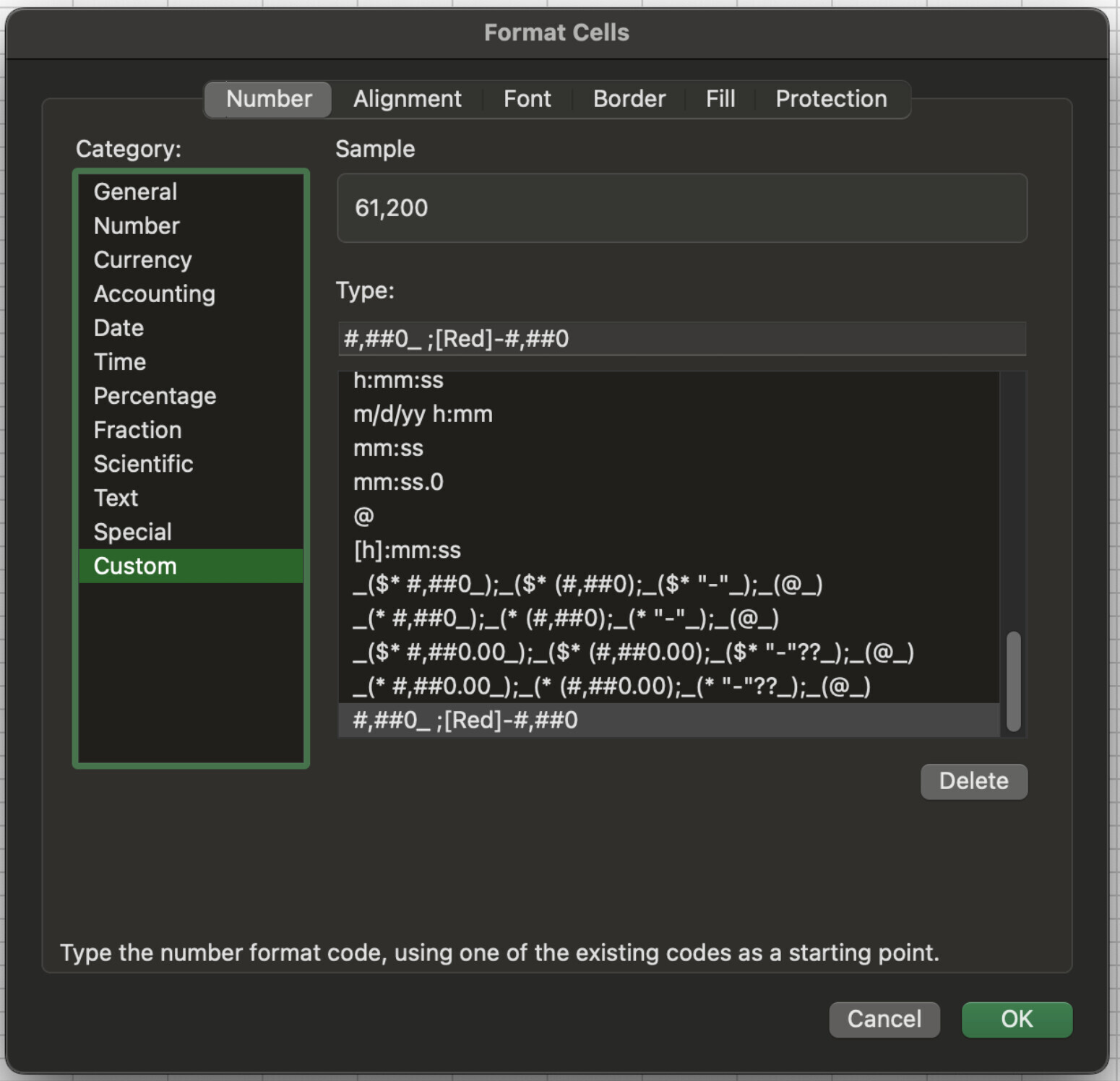
#,##0_ ;[Red]-#,##0
この書式は、Excelに次のように指示しています:
- 小数点なしで整数に丸めて表示する
- 3桁ごとにカンマを挿入する
しかし、Excelは内部的にはまだ非常に小さな小数点以下の値を保持していることがあります。
例:Excel上では
61,200と表示されていても、内部的には61200.000000000007という値を持っていることがあります。
この非常に小さな値は表示上は無視されますが、インポート時には現れてしまいます。
対処法
こうした値を整数としてインポートしたい場合は、以下の手順を実行してください:
- インポートプレビュー画面で、対象の列メニューをクリック
- データ型として Integer(整数) を選択
- 適用 ボタンをクリック
- インポートを実行
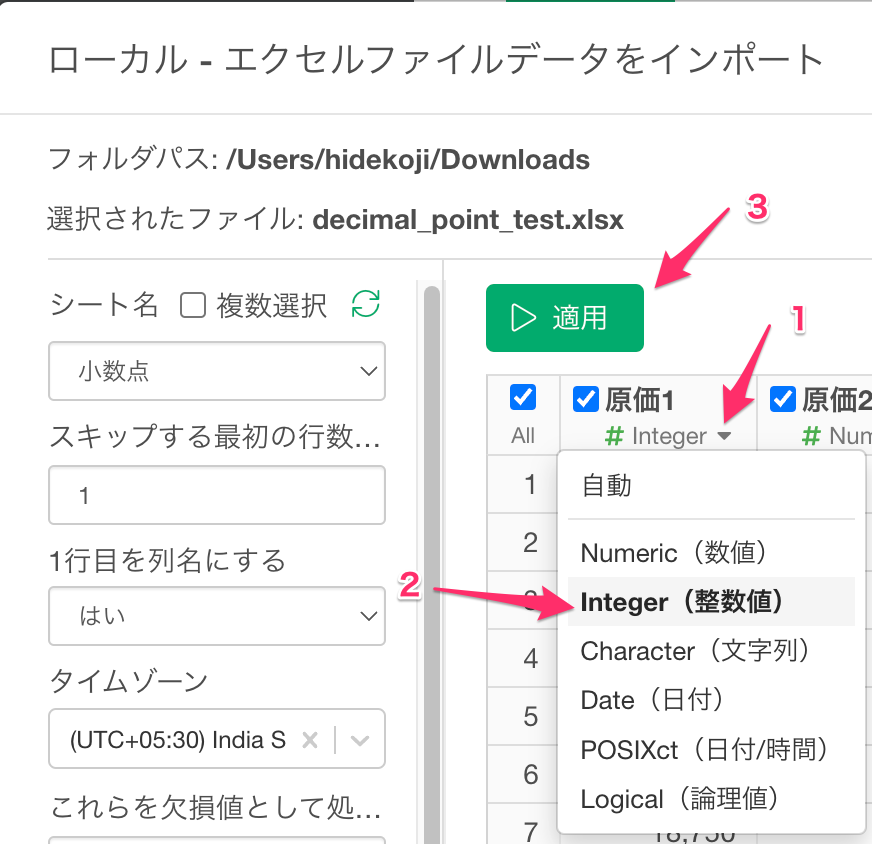
この操作により、該当の列が整数として処理され、小数点以下の不要な値が無視されます。
